原文:树莓派连接WiFi(需科学上网)
1. 无线连接
这里介绍一种嵌入式业界常用的WiFi连接方法,可完全应用于树莓派,实现WiFi的方便、稳定连接:
- 同时保存多个WiFi用户名和密码
- 可设置连接优先级,多WiFi环境下优先连接指定WiFi
- 避免重启系统,也无需重启任何服务
- 断开自动重连
方法步骤
- 修改网络配置
/etc/network/interfaces
用命令行文本编辑器 nano 打开 /etc/network/interfaces 文件,按如下方式修改:
如果你从没有编辑过 /etc/network/interfaces文件,那它其中几行看起来是这个样子:
iface wlan0 inet manual
wpa-roam /etc/wpa_supplicant/wpa_supplicant.conf
你要做的是把上述两行替换成
iface wlan0 inet dhcp
wpa_conf /etc/wpa_supplicant/wpa_supplicant.conf
这样就行了
如果你以前按照其他文章的方法,把 /etc/network/interfaces改写成下面的样子:
iface wlan0 inet dhcp
wpa-ssid "WiFi-name"
wpa-psk "WiFi-password"
那么你要做的同样是,把上述三行替换成
iface wlan0 inet dhcp
wpa_conf /etc/wpa_supplicant/wpa_supplicant.conf
即可。
建议,若你不使用树莓派的有线网口连接网络的话,最好把 /etc/network/interfaces 文件第一行(也可能不在第一行)中 auto lo eth0 wlan0 的 eth0 删掉。因为它会导致树莓派开机时等待有线网卡动态分配IP,但实际上你的有线网口并没有连接到路由器,这里会让内核等待更长的时间,从而拖慢开机速度。
尚不熟悉nano的用法,戳 nano简明使用指南
笔者的 /etc/network/interfaces 配置如下:
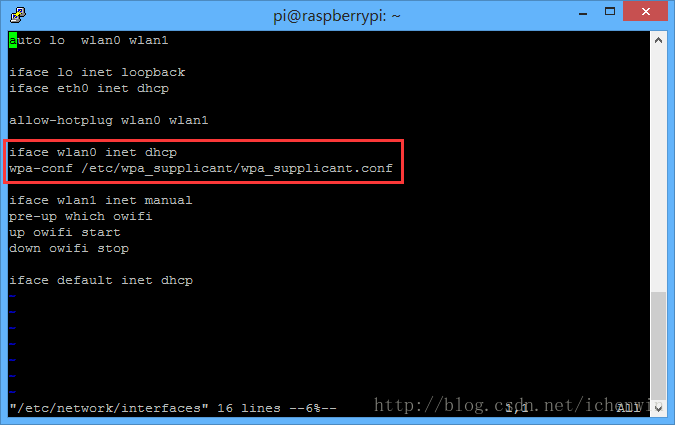
2. 配置/etc/wpa_supplicant/wpa_supplicant.conf
除/etc/network/interfaces 之外,你还需要修改 /etc/wpa_supplicant/wpa_supplicant.conf 。所有的WiFi连接配置都在这里了。
打开 /etc/wpa_supplicant/wpa_supplicant.conf 照着下面的样子添加(请不要删除原先就已经存在的任何行):
# 最常用的配置。WPA-PSK 加密方式。
network={
ssid="WiFi-name1"
psk="WiFi-password1"
priority=5
}
network={
ssid="WiFi-name2"
psk="WiFi-password2"
priority=4
}
priority 是指连接优先级,数字越大优先级越高(不可以是负数)。
按照自己的实际情况,修改这个文件。
例如,你家中有3个WiFi,分别为WiFi-A、WiFi-B和WiFi-C。你希望树莓派的连接优先级为 WiFi-A>WiFi-B>WiFi-C,则整个配置文件看起来像这样:
ctrl_interface=DIR=/var/run/wpa_supplicant GROUP=netdev
update_config=1
network={
ssid="WiFi-A"
psk="12345678"
priority=5
}
network={
ssid="WiFi-B"
psk="12345678"
priority=4
}
network={
ssid="WiFi-C"
psk="12345678"
priority=3
}
笔者的 /etc/wpa_supplicant/wpa_supplicant.conf 配置如下:
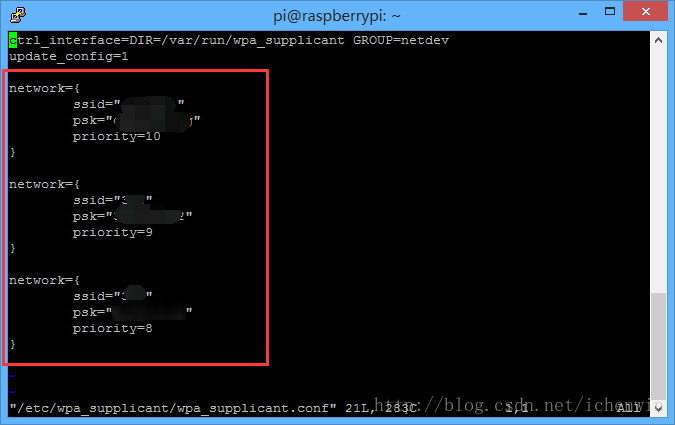
3. 开始连接WiFi
修改好 /etc/network/interfaces 之后,无论是连接还是断开WiFi,都变得简洁无比。
连接WiFi
在命令行下输入
sudo ifup wlan0
这条命令的意思是,启用(up)wlan0端口,即寻找可用WiFi并尝试连接。
命令会在屏幕上打印几行字符,未输出错误信息的话,就意味着WiFi连接成功了:
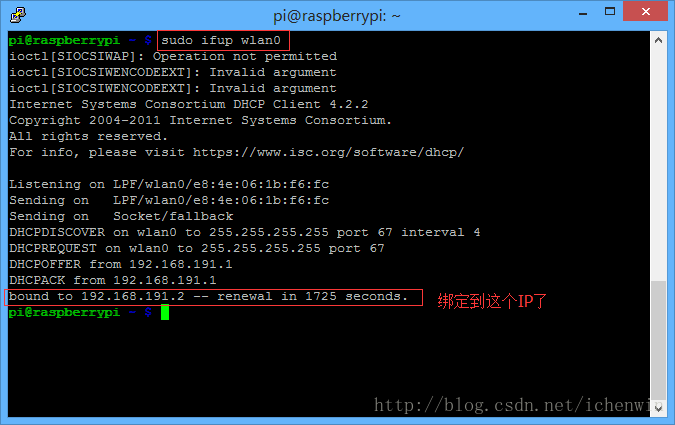
你可以用 iwconfig 命令或 ifconfig 命令检查一下WiFi连接:
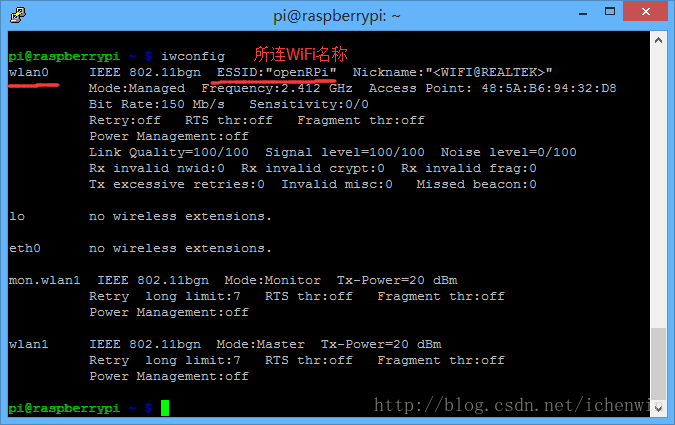
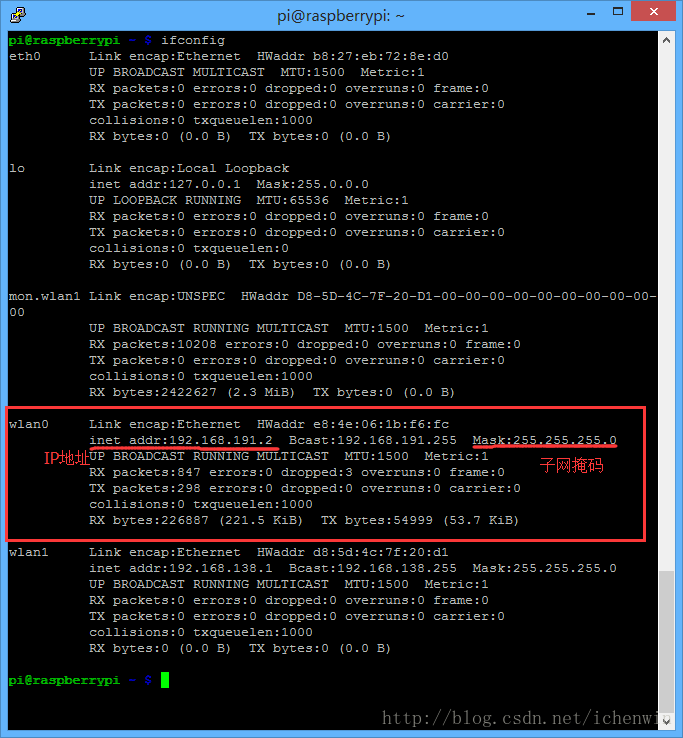
4. 断开WiFi
在命令行下输入
sudo ifdown wlan0
这条命令的意思是,关闭(down)wlan0端口,即断开已连接的WiFi。
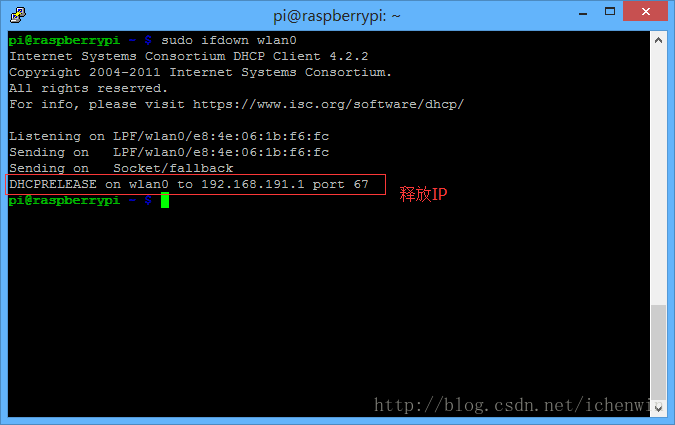
千万不要在网络连接ssh时候执行这条命令,它会直接断开你的ssh连接





 本文详细介绍了一种简便稳定的树莓派WiFi连接方法,通过修改网络配置文件和wpa_supplicant配置文件,实现多WiFi环境下的自动优先连接,并提供实用命令以方便连接和断开WiFi。
本文详细介绍了一种简便稳定的树莓派WiFi连接方法,通过修改网络配置文件和wpa_supplicant配置文件,实现多WiFi环境下的自动优先连接,并提供实用命令以方便连接和断开WiFi。

















 812
812

 被折叠的 条评论
为什么被折叠?
被折叠的 条评论
为什么被折叠?








